对于win10电脑中存放的众多重要系统文件,微软官方为了防止用户不小心将其删除导致运行故障,因此也会默认设置隐藏,然而当用户在win10系统桌面上存放文件时,却总是不显示被隐藏
对于win10电脑中存放的众多重要系统文件,微软官方为了防止用户不小心将其删除导致运行故障,因此也会默认设置隐藏,然而当用户在win10系统桌面上存放文件时,却总是不显示被隐藏了,对此win10不显示隐藏文件怎么办呢?今天小编就来教大家win10桌面不显示隐藏文件解决方法。
1、首先在桌面上找到此电脑或者按键盘win+E快捷键打开资源管理器。
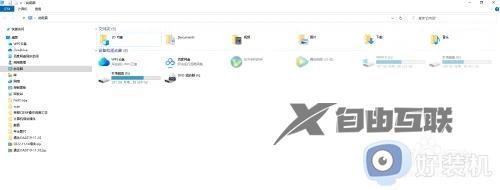
2、点击查看菜单选择选项。
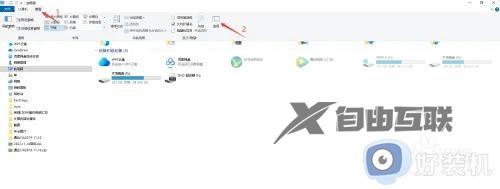
3、选择查看选项卡,高级设置里面找到显示隐藏的文件、文件夹和驱动器并选中它,点击确定按钮。
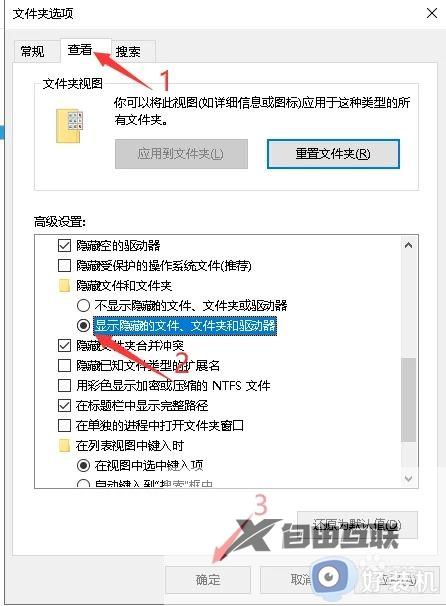
以上就是小编给大家介绍的win10桌面不显示隐藏文件解决方法了,有出现这种现象的小伙伴不妨根据小编的方法来解决吧,希望能够对大家有所帮助。
